

By Adela D. Louie, Last updated: June 4, 2018
Hai provato a utilizzare sia il backup iCloud che il backup iTunes per ripristinare il tuo nuovo dispositivo iPhone ma tutto ciò che vedo è un messaggio che dice "iPhone Impossibile ripristinare il backup"?
In questo articolo sono elencati i modi completamente efficaci per correggere "Impossibile ripristinare il backup di iPhone". Continua a leggere per trovare i modi desiderati.
Parte 1: Perché non riesco a ripristinare il backup sul mio iPhoneParte 2: Soluzioni su come risolvere iPhone Impossibile ripristinare il backupGuida video: selettivamente backup e ripristino di iPhoneParte 3. Altri modi per risolvere il problema che l'iPhone non è in grado di ripristinare il backupParte 4. Conclusione
Persone anche leggere3 modi per eseguire il backup dei contatti su iPhoneCome eseguire il backup di iPhone sul computer
È davvero frustrante quando lo sperimentiamo iPhone non può ripristinare il backup. Potresti avere difficoltà e trovare ardentemente un modo per risolvere questo problema, giusto? Bene, non ti preoccupare più perché abbiamo elencato di seguito i motivi e alcune soluzioni rapide per te questo problema. Ti presenteremo anche un programma di terze parti che puoi utilizzare come migliore alternativa per il backup dei tuoi dati e ripristinarli sul tuo dispositivo iPhone.
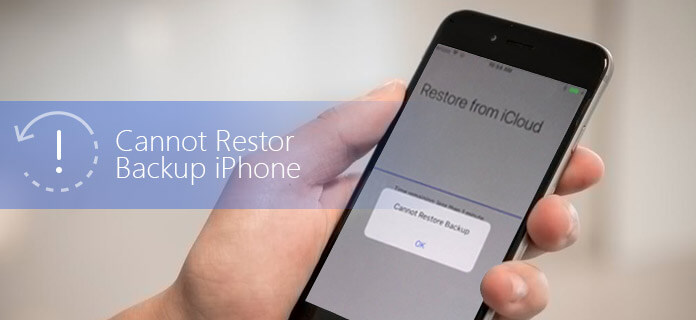
Esistono diversi motivi per cui non riesci a ripristinare i dati sul tuo iPhone e ne abbiamo elencato alcuni di seguito.
Ad un certo punto, il motivo per cui non puoi ripristinare il tuo iPhone è che l'attuale iOS sul tuo iPhone non è compatibile. In questo caso, tutto ciò che devi fare è avere la versione successiva di iOS installata sul tuo dispositivo iPhone. Un altro possibile motivo per cui non è possibile ripristinare il tuo iPhone è a causa di un problema che si verifica quando si esegue un backup completo utilizzando iTunes.
Non sei collegato a una connessione Internet stabile che causa interruzioni durante il ripristino del tuo iPhone Se stai provando a ripristinare il tuo iPhone e quindi hai ricevuto un messaggio che dice che non puoi ripristinare il tuo iPhone perché forse stai usando la versione precedente di iTunes. O forse stai avendo uno spazio su disco corto o forse hai un backup che è stato danneggiato.
Come tutti sappiamo, non riuscire a ripristinare iPhone può farti stressare e preoccuparti per i tuoi dati. Bene, qui non devi più preoccuparti di ripristinare il tuo iPhone perché abbiamo la soluzione perfetta al tuo problema. La migliore soluzione al tuo problema non è altro che FoneDog Toolkit - Backup e ripristino dei dati iOS. Se stai riscontrando i motivi sopra menzionati sul perché non sei in grado di ripristinare il tuo dispositivo iPhone, soprattutto se la causa principale del problema è perché hai un file di backup danneggiato o tu a causa dell'incompatibilità della tua versione iOS con il backup hai fatto.
FoneDog Toolkit - Backup e ripristino dei dati iOS ti aiuterà a ripristinare il backup sul dispositivo iPhone senza perdere alcun dato. Puoi anche ripristinare i tuoi dati sul tuo iPhone senza sovrascrivere altri dati sul tuo iPhone. FoneDog Toolkit - Backup e ripristino dei dati iOS sono anche compatibili con qualsiasi versione di iOS se hai il nuovo iOS 11 installato sul tuo computer o hai il precedente versione, non importa affatto. Usando FoneDog Toolkit - Backup e ripristino dei dati iOS ti permetterà anche di visualizzare in anteprima e quindi ripristinare tutti gli elementi presenti nel backup sul tuo iPhone.
Puoi anche esportare tutti i dati che desideri dal tuo backup sul tuo computer. Oltre a ripristinare il tuo iPhone, FoneDog Toolkit - iOS Data Backup and Restore può anche aiutarti a eseguire il backup dei dati dal tuo dispositivo iPhone senza preoccuparti di file danneggiati perché questo programma eseguirà sicuramente il backup dei dati in modo sicuro. Non devi preoccuparti anche di sovrascrivere il tuo vecchio file di backup perché FineDog Toolkit - Backup e ripristino dei dati iOS non sovrascriverà nessuno dei tuoi dati.
L'utilizzo di questo fantastico programma per il backup e il ripristino del tuo iPhone è il modo migliore per te. Tutto quello che devi fare è scaricare gratuitamente questa versione e averla installata sul tuo computer Mac o Windows.
Ovviamente, se soffri di un file danneggiato o non riesci a ripristinare il tuo iPhone a causa di un backup che non può essere completato da iCloud a causa di alcune circostanze, è meglio avere un'alternativa. Prima di poter ripristinare il tuo iPhone, ovviamente, dovresti avere il tuo recente backup di tutti i tuoi dati dal tuo dispositivo iPhone. Ecco come puoi eseguire il backup dei tuoi dati utilizzando FoneDog Toolkit - Backup e ripristino dei dati iOS.
Dopo aver installato correttamente FoneDog Toolkit - Backup e ripristino dei dati iOS sul tuo computer, vai avanti ed esegui il programma, quindi collega il tuo iPhone al computer usando il cavo USB.
Una volta che il programma ha rilevato il tuo iPhone, vai avanti e fai clic su Backup e ripristino iOS dall'interfaccia principale del programma.
Successivamente, vai avanti e seleziona iOS Data Backup e vai alla procedura successiva.

Qui nel passaggio successivo, FoneDog Toolkit - Backup e ripristino dei dati iOS ti consentirà di scegliere come eseguire il backup dei dati.
Ci sono due modalità tra cui puoi scegliere. Il primo è il "Backup standard"che ti consente di eseguire il backup dei tuoi dati dal tuo dispositivo iPhone senza avere una password e l'altro è il"Backup crittografato"che ti consente di eseguire il backup dei dati dal tuo iPhone con una password per proteggere le tue informazioni private.
Dopo aver selezionato la modalità di backup per il tuo file di backup, vai avanti e fai clic su "Inizia"per andare al passaggio successivo.

Dopo aver scelto come eseguire il backup dei dati sul tuo iPhone, FoneDog Toolkit - Backup e ripristino dei dati iOS ti mostrerà un elenco di file supportati dal programma e di cui è possibile eseguire il backup dal tuo iPhone.
Vedrai file come messaggi, contatti, registri delle chiamate, foto, video, musica, WhatsApp e altro.
La cosa grandiosa di usare FoneDog Toolkit - Backup e ripristino dei dati iOS è che sarai in grado di scegliere in modo selettivo i dati che desideri eseguire il backup dal tuo iPhone.
Basta selezionare tutti i dati che si desidera eseguire il backup e quindi fare clic su "Next"una volta terminato.

Dopo aver scelto i file che desideri eseguire il backup dal tuo iPhone, FoneDog Toolkit - Backup e ripristino dei dati iOS inizierà quindi il backup di tutti i dati scelti.
Una volta che FoneDog Toolkit - Backup e ripristino dei dati iOS ha terminato il backup dei dati sul tuo iPhone, ti mostrerà le dimensioni del file di backup e il nome del backup effettuato.
Da qui, se vuoi eseguire il backup di altri dati dal tuo iPhone, puoi semplicemente andare avanti e selezionare "Backup Altro" e se vuoi ripristinare il tuo iPhone usando il backup che hai appena fatto con il programma, vai avanti e fai clic su " Ripristina dati iOS ".

Ora ecco la cosa vera. Dal momento che hai già eseguito il backup dei dati sul tuo dispositivo iPhone e desideri ripristinare il tuo iPhone in modo uniforme, senza problemi e nel modo più semplice possibile, quindi procediamo con il processo di ripristino utilizzando FoneDog Toolkit - Backup e ripristino dei dati iOS.
Avvia FoneDog Toolkit sul tuo computer e quindi collega il tuo iPhone al computer tramite il cavo USB. Attendi che il programma rilevi il tuo iPhone.
Una volta che il programma ha rilevato il tuo iPhone, scegli "Backup e ripristino dei dati iOS", quindi seleziona "iOS Data Restore".
Successivamente, FoneDog Toolkit - Backup e ripristino dei dati iOS ti mostrerà tutti i backup che hai effettuato di recente.
Sarai in grado di vedere anche i dettagli del tuo file di backup come la data e l'ora in cui è stato creato e le dimensioni del file di backup.
Seleziona il file di backup desiderato e fai clic su "Visualizza oraPulsante ".

Ora, una volta selezionato il file di backup desiderato, FoneDog Toolkit - iOS Data Backup and Restore inizierà quindi la scansione del file di backup. Hai la possibilità di mettere in pausa o interrompere il processo di scansione, ma è ancora meglio se aspetti solo che il programma esegua la scansione del file di backup selezionato.
Una volta che FoneDog Toolkit - Backup e ripristino dei dati iOS ha terminato la scansione del file di backup, ti permetterà quindi di visualizzare in anteprima tutto il file di backup acquisito. Questo è per te per vedere se hai gli articoli giusti o no.
Successivamente, sarai in grado di scegliere in modo selettivo il file che desideri ripristinare. Se vuoi ripristinare tutti gli elementi nel tuo file di backup, puoi semplicemente andare avanti e spuntare le caselle accanto a ciascun file.
Una volta che sei soddisfatto di ciò che hai visto, fai semplicemente clic su "Ripristina su iDevice"per ripristinare il tuo iPhone.

Utilizzando iTunes o dalla schermata App e dati sul tuo iPhone, vai avanti e seleziona Configura come nuovo anziché selezionare Ripristina da backup
Una volta completata la configurazione del dispositivo iPhone, aggiornalo all'ultima versione di iOS.
Dopo aver aggiornato il tuo iPhone, si riavvierà.
Elimina dispositivo

Ora, se stai effettivamente utilizzando il tuo file di backup iCloud per ripristinare il tuo iPhone e non riesce a causa dei motivi sopra menzionati, tutto ciò che devi fare è fare un backup iCloud completo e qui ci sono le cose che devi fare.

Incapace di ripristinare iPhone può davvero essere frustrante da parte tua e lo sappiamo. Ecco perché abbiamo creato questo fantastico software per te. FoneDog Toolkit - Backup e ripristino dei dati iOS ti consentirà di ripristinare e di eseguire il backup di tutti i dati desiderati dal tuo dispositivo iPhone. Questo programma è effettivamente compatibile con qualsiasi versione di iOS, quindi non devi preoccuparti della compatibilità della tua versione iOS per ripristinare il tuo iPhone.
FoneDog Toolkit - iOS Data Backup and Restore è compatibile anche con qualsiasi modello di iPhone, inclusi il nuovo iPhone 8, iPhone 8 Plus e iPhone X, iPhone XS, iPhone XR e una delle grandi funzionalità di questo programma è che non sovrascriverà mai nessun altro backup che hai effettuato prima di utilizzare questo programma e non ti farà perdere un singolo dato durante il processo di ripristino. Tutte le informazioni devono essere mantenute sicure e protette. FoneDog Toolkit - Backup e ripristino dei dati iOS ti consentirà anche di scegliere in modo selettivo i dati di cui desideri solo eseguire il backup o il ripristino.
Scrivi un Commento
Commento
Respaldo y restauración de datos de iOS
Proteggere i dati sul computer e recuperare selettivamente i dati IOS dal backup.
Scarica Gratis Scarica GratisArticoli Popolari
/
INTERESSANTENOIOSO
/
SEMPLICEDIFFICILE
Grazie! Ecco le tue scelte:
Excellent
Rating: 4.5 / 5 (Basato su 73 rating)